裏雑記
特にやばい事を書くわけでもなく。ネタやらなんやら兎に角雑記。
愚痴とかもあるかもしれないので、苦手な方はBACKプリーズ。
魔導物語だけじゃなく、その他ディスクステーションゲームの
プレイ日記みたいなものも書いていこうと思います。
愚痴とかもあるかもしれないので、苦手な方はBACKプリーズ。
魔導物語だけじゃなく、その他ディスクステーションゲームの
プレイ日記みたいなものも書いていこうと思います。
セリリのはっぴーばーすでぃ五月編です。
それではレッツゴー♪
5/1〜5/7までのスケジュールです。まだ育成とお出かけの勝手が良く解らない(^^;
【5/6】塔
ウィッチに会いに行ってみましたセリリちゃん。
今度こそお友達になってくれるかな?
一生懸命話しかけるセリリですが、ウィッチは実験に夢中。
怒られて怯むセリリ。ですが、日々お稽古に励んでいるセリリは薬作りの手順を憶えていました。
ウィッチも見直してくれたようで、お友達になってくれることに。
よかったね☆
【セリリの部屋】
ずっとセリリの事見守ってるんだよ♪(ストーカーかっ!/笑)
5/8〜5/14までのスケジュール決めです。
【5/12】街
アルルが挨拶してきました。
いや、普通に聞いただけだと思うけど(^^;
セリリの被害妄想癖が……。
ホント、落ち着こう? アルル困ってます。
アルル、ナイス提案♪
『究極のカレー』本題はこっちだったんだろうなぁ(^^;
幻の(?)究極のカレーか普通のカレーか……。
カレーの材料集め、頑張りましょう。
【5/13】カルチャースクール
出た変態!!
……ごめん、このシェゾキモイと思ったの私だけ?(^^;
嫌な登場の仕方するなよ……;;
セリリを押しのけて割って入るドラコ。
ドラコに用はないらしい……。
つまりあれか? 「ナンパを成功させなきゃいけない」呪いな訳だから、勝手にノってきたドラコじゃ駄目って事なのか?(^^;
てかそこまでしてカワイイって言われたいのかドラコ(^^;
相手が単なるナンパでしかも変態でも……(私だったら嫌だ)
思ってない思ってないノシ
ドラコは走って行ってしまいました。
すれ違ってるなぁ;;
そそくさと逃げるセリリ。
ナンパと逆ナンが同時に存在しましたね。
シェゾの思考→ヤれりゃ誰でも良い(ナンパを)
ドラコの思考→カワイイって言ってくれりゃ誰でも良い
……おまぃら(^^;
【セリリの部屋】
5/15〜5/21までのスケジュールです。
【5/19】街
何だかご機嫌なアルル。一方セリリは元気がないみたい。
ドラコとお友達になれないからかな?
アルルの言うとおり、セリリはちょっと元気がないみたい……。
究極カレーの材料! だから機嫌が良いんだね、アルル(^-^)
セリリも気を取り直してわくわくしてます。
『至高のルー』って、ルル鉄ではウィッチに調合してもらわなかったっけ?
今回は仕入れ先が違うのだろうか。
7月22日って言ったらアルルの誕生日ですね(^-^)
全くその通り。
自分の誕生日を想って寂しそうなセリリ。
次の誕生日までにはたくさん友達できるよと諭すアルル。
私(魚)の事も忘れないでね?
【5/20】滝
いつものように修行中のルルー。
話しかけようとするセリリですが、ルルーは呆れ気味。
ルルー、セリリに無茶苦茶優しいです><
ルルーとお友達になることができたセリリ。
女王様、いい人ですっ(感涙)敵意のない魔物や魔族にはこんな優しさで接してるんだろうな……。何故ルルーが人外の者達に人気があるのか、解った気がするワンシーンです(^-^)
強く高貴で美しく、それなのに弱き者には労りを。そして決して媚びない性格に魅力を感じるんでしょうねv
ルルー嬢はよくこの辺りで修行しているとのこと。
ついでに(笑)ミノタウロスも紹介されましたw
こんな事言ってるけど、ルルーってミノタウロスのこと大切にしてるよね。家族として。
セリリちゃんのことよろしくお願いします。女王様m(_ _)m(ん?なんか妖しい……?;)
【セリリの部屋】
カレー、楽しみだね♪
5/22〜5/28のスケジュール。
【5/24】湖
すけとうだらに会いに行く。
またもや何か言いたげなたら。
……はい?
いや確かに好きそうだがちょっとまてww
言いたかった事それじゃne(ry
全く解ってないセリリを余所にさっさと行ってしまうたらでした。
何か面白いなぁ、すけとうだら(大笑)
【5/25】カルチャースクール
ドラコ発見。
いつも一方的に話しかけては去っていくドラコ。なので今日は自分から話しかけてみようとセリリは決心します。
おずおずと話しかけるセリリですが、
…………。
険悪なムードですね;;
かなり敵視されてますね……(ライバル視どころじゃない;;)
うん、まぁドラコも努力してるの解るから憎めないんですが(^^;
それもこれもシェゾのせいだな。後でアルルにジュゲムしてもらおう(何故だ!?)
【セリリの部屋】
見ず知らずのナンパ野郎にカワイイって言われても……ねぇ?(^^;
本気でそう思って言ってるとは思えないし。
5/29〜6/4までのスケジュールです。
【6/4】塔
今日は実験してないんだね、ウィッチ。
聞いてはみたものの、セリリには理解できない本だったようです。
薬の本かな?
逃げたな(^^;
【セリリの部屋】
運動会があるそうです。頑張ってね、セリリ♪
5月終了。6月は12日に運動会があるみたいです。
6月も頑張りましょうv
今日もセリリのはっぴーばーすでぃです。育成画面と誰もいない場所は省いて、一ヶ月毎のイベントシーン・会話シーンをキャプチャしていきますね。
3/27〜4/2まではこのスケジュールで行きました。
【3/27】
初めてダンス教室に行くと、インキュバスと踊って照れるセリリが。
恥ずかしくても友達を作るために頑張ると決意します。
そこへ呼ぶ声。
でも自分が呼ばれているとは気付かないセリリ(^^;
ワザトじゃないんだけど。ドラコはご立腹。
どうやらセリリをライバルだと思っているらしく、一方的に怒って去っていきました;;
【4/1】
ウィッチの塔に行ってみることにしたセリリ。
しかしウィッチは実験に夢中。話しかけると怒られてしまいました(=;ェ;=)
【4/2】
街に行くとシェゾに話しかけられました。そのポーズ一体何だと思ったのは私だけではないはずです。
ナンパ中。本気で怯えるセリリ。可哀想だわ……セリリが。
ウィッチが助けに来てくれましたv 執拗に迫るシェゾを本気で気味悪がる二人。ウィッチが殴り飛ばして気絶させてくれたので助かりました。
それにしてもシェゾ、呪いの事しらなければ本当にただの変態ですね(^^;) もしかしてアルルもナンパ済みなのかな?いや、シェゾの事だしアルルには言えないんだろうな……(ヘタレだし)第一、アルルナンパしちゃったらお茶だけじゃすまされないでしょう、シェゾの場合(大笑)喫茶店で散々奢らされるのがオチだと思うw
一週間が終わり、セリリの部屋へ戻ってきました。
外の世界に憧れるセリリ。可愛いですね(^-^)
4/3〜4/9までのスケジュールです。ちゃんと育成もしてあげないと(^^;
湖に行くとすけとうだらがいました。勇気を出して話しかけるセリリですが、たらはまたもや逃げようとします。
嫌われているのだと思い泣き出してしまうセリリ。
しかしたらは恥ずかしがって逃げていただけなのでした。
たらとお友達になれて素直に喜ぶセリリ。ほのぼのしてて良いな〜この二人vv
【4/9】
街に行くとカーバンクルを探しているアルルに出会いました。もうすぐお昼だというのにいなくなってしまったそうな。いつも自由気ままですね、カーくんは(^^;
もしかしたら家に帰っているかもしれないと言うセリリ。アルルはお礼と心配させた事への謝罪を言って帰って行きました。こういう風に気さくに話しかけてくれる人がいるって良いねw 誰とは言わないけど
はい、某変態魔導師の事ですね(^^;)そうとう怖かったみたいです。セリリちゃん;;
4/10〜4/16までのスケジュールです。
【4/10】
すけとうだらに逢いに行ってみました♪
何か言いたげなたらですが……
……言おうとしたこと、それじゃないよね?(笑)
セリリは目が良いですね(^-^)
結局言いたいことは言えず、逃げるように去っていくすけとうだらでした。
たら、頑張れw(笑)
【4/11】
会うなりじっと見つめてくるアルル。この時のアルルがちょっと怖いと思ったの私だけかな?(^^;
可愛くなったと褒めてくれるアルル。どうやら秋に美少女コンテストある模様。
自分には無理だと弱気なセリリ。
横から割ってはいるドラコ。どうやら去年アルルに負けてしまったため、今年は優勝しようと頑張っているようです。一方的に言いたいことを言って去っていきました。
「根はいいこなんだけど…」
アルルの話を聞き、セリリはドラコとも仲良くなりたいと思うのでした(^-^)
後の二週間は育成タイムに当てました(^^;
4月終了です。来月も頑張ろうね♪
はい、わたくし華車荵は本日お魚になってきました(笑)
セリリのはっぴーばーすでぃをプレイ中です。

こういうマルチエンディングものって、好感度上げる相手がいっつも一人に絞られてしまうんですよね、私(サモンナイトといいかえるの絵本といい……)すっごい勿体ないプレイの仕方してるんだろうなとは思うのですが、恋愛絡んでくるとどうも一直線になってしまうという(^^;)
でもセリはぴは飽くまでお友達止まりのようですし(セリリはお友達が欲しいだけのようなので)女の子キャラも多いので気楽にプレイできそうですv
目指すは全員のエンディングを見ることですね♪
それでは、レッツTRYv
【OP】

始まりは綺麗な水の中。今日はセリリの誕生日。にも関わらずセリリには祝ってくれるお友達がいない。


一人寂しく泣くセリリ。そんな彼女の姿に居ても立ってもいられなくなった一匹の魚は、小さな光る石を彼女に贈る。

石の力で水から出られるようになったセリリは、さっそく友達を作ろうとするものの何をしていいのか解らない。困り果てて辺りをきょろきょろしていると……、

迷子だと思ったらしく、話しかけてくるアルル。
理由を聞くなり、アルルは自分が友達になることを自ら申し出てくれた。
(良い子だ。・゚・(つД`)・゚・。)

だがアルルは言うのだ。もっとたくさんお友達を作って、みんなで誕生日を祝おうと。
かくして、アルルの協力を得たセリリは次の誕生日までの一年間、友達作りに奮闘することになるのである。
ところで、このアルルの『自分は飽くまでも協力者という立場で全てを任されるのではなく、当事者にもちゃんと努力させる』という方針は、初期の彼女の性格を髣髴させますね(^-^)基本的には後期のおこちゃまアルルだけど(^^;)
さて、ここからプレイヤーはお魚としてセリリを見守って行くことになるわけです。


名前を考えるのが面倒なので、そのままシノでいきます(^^;)何だかドリームな感じで照れくさいですね(〃▽〃)ゞ(それにしても魚一匹に名前があるって、凄い世界だと思う/笑)

最初にちゃんとゲームの説明がされます。これが結構長い(^^;)
でも見ていた方が後々迷わずに済むでしょうね。

説明が終わり、ゲーム開始です。お魚(プレイヤー)は週に一度セリリと話す事ができます。
ゲームは一週間毎に進んでいきます。

お願いされちゃいました(〃▽〃)


初めの一週間は色んな所を回ってみることにしました。

街には残念ながら誰もいず。



湖に行くとすけとうだらに出会うものの、何故か逃げられてしまいました(´・ω・`)


滝には修行中のルルーとミノタウロスが。
ルルーとお友達になりたいセリリ。でもルルーは修行に夢中で話を聞いてくれませんでした(´・ω・`)

森に行くと今度は一人で修行しているらしいルルーに出会います。
でもやっぱりお友達にはなってくれない……。
てか、ルルー無茶苦茶美人ですねvv会う度にドキドキしちゃいますvv(*´д`*)
次の一週間はおけいこに励んでみることにしました。友達をつくるため、より魅力的になるように頑張るのです。

キキーモラとお掃除。青が上がり赤が下がります。ちから、やさしさ、ひろうが上がりました。ちなみにひろうが50を超えるとセリリが病気になって一週間動けなくなります。注意!

ぷよまん本舗。頑張って売り子をするセリリが見られます。

およぐ。
何故かコーチが侍モール……。竹刀持ってるあたり体育教師っぽいのは確かだけど(そうか?)

おべんきょう。なんと、校長直々に授業してますよ! サタンさま、やっぱり暇なのかな?(笑)

お勉強を終えるとマスクド校長に話しかけられました。
薬を取りに行くついでにウィッチを紹介してくれるとのこと。

ウィッチとセリリの初対面です(^-^)この時点では顔合わせだけでお友達にはなれなかったです(^^;)

二週間が終わっての状態。まだ誰とも仲良くなれていません。
頑張れ、セリリ!
セリリのはっぴーばーすでぃをプレイ中です。
こういうマルチエンディングものって、好感度上げる相手がいっつも一人に絞られてしまうんですよね、私(サモンナイトといいかえるの絵本といい……)すっごい勿体ないプレイの仕方してるんだろうなとは思うのですが、恋愛絡んでくるとどうも一直線になってしまうという(^^;)
でもセリはぴは飽くまでお友達止まりのようですし(セリリはお友達が欲しいだけのようなので)女の子キャラも多いので気楽にプレイできそうですv
目指すは全員のエンディングを見ることですね♪
それでは、レッツTRYv
【OP】
始まりは綺麗な水の中。今日はセリリの誕生日。にも関わらずセリリには祝ってくれるお友達がいない。
一人寂しく泣くセリリ。そんな彼女の姿に居ても立ってもいられなくなった一匹の魚は、小さな光る石を彼女に贈る。
石の力で水から出られるようになったセリリは、さっそく友達を作ろうとするものの何をしていいのか解らない。困り果てて辺りをきょろきょろしていると……、
迷子だと思ったらしく、話しかけてくるアルル。
理由を聞くなり、アルルは自分が友達になることを自ら申し出てくれた。
(良い子だ。・゚・(つД`)・゚・。)
だがアルルは言うのだ。もっとたくさんお友達を作って、みんなで誕生日を祝おうと。
かくして、アルルの協力を得たセリリは次の誕生日までの一年間、友達作りに奮闘することになるのである。
ところで、このアルルの『自分は飽くまでも協力者という立場で全てを任されるのではなく、当事者にもちゃんと努力させる』という方針は、初期の彼女の性格を髣髴させますね(^-^)基本的には後期のおこちゃまアルルだけど(^^;)
さて、ここからプレイヤーはお魚としてセリリを見守って行くことになるわけです。
名前を考えるのが面倒なので、そのままシノでいきます(^^;)何だかドリームな感じで照れくさいですね(〃▽〃)ゞ(それにしても魚一匹に名前があるって、凄い世界だと思う/笑)
最初にちゃんとゲームの説明がされます。これが結構長い(^^;)
でも見ていた方が後々迷わずに済むでしょうね。
説明が終わり、ゲーム開始です。お魚(プレイヤー)は週に一度セリリと話す事ができます。
ゲームは一週間毎に進んでいきます。
お願いされちゃいました(〃▽〃)
初めの一週間は色んな所を回ってみることにしました。
街には残念ながら誰もいず。
湖に行くとすけとうだらに出会うものの、何故か逃げられてしまいました(´・ω・`)
滝には修行中のルルーとミノタウロスが。
ルルーとお友達になりたいセリリ。でもルルーは修行に夢中で話を聞いてくれませんでした(´・ω・`)
森に行くと今度は一人で修行しているらしいルルーに出会います。
でもやっぱりお友達にはなってくれない……。
てか、ルルー無茶苦茶美人ですねvv会う度にドキドキしちゃいますvv(*´д`*)
次の一週間はおけいこに励んでみることにしました。友達をつくるため、より魅力的になるように頑張るのです。
キキーモラとお掃除。青が上がり赤が下がります。ちから、やさしさ、ひろうが上がりました。ちなみにひろうが50を超えるとセリリが病気になって一週間動けなくなります。注意!
ぷよまん本舗。頑張って売り子をするセリリが見られます。
およぐ。
何故かコーチが侍モール……。竹刀持ってるあたり体育教師っぽいのは確かだけど(そうか?)
おべんきょう。なんと、校長直々に授業してますよ! サタンさま、やっぱり暇なのかな?(笑)
お勉強を終えるとマスクド校長に話しかけられました。
薬を取りに行くついでにウィッチを紹介してくれるとのこと。
ウィッチとセリリの初対面です(^-^)この時点では顔合わせだけでお友達にはなれなかったです(^^;)
二週間が終わっての状態。まだ誰とも仲良くなれていません。
頑張れ、セリリ!
魔導物語のユーザーレビュー
こんなのって、色んな人の意見が聞けて面白いですよね。う〜ん……と思う事もあれば共感することもあり。
私はMさんのセリリについてのカキコに激しく同意です(^^;)ほんとに、わくぷよでセリリを嫌いになりかけたもんなぁ。ゲームも漫画も酷いもんで。
こんなのって、色んな人の意見が聞けて面白いですよね。う〜ん……と思う事もあれば共感することもあり。
私はMさんのセリリについてのカキコに激しく同意です(^^;)ほんとに、わくぷよでセリリを嫌いになりかけたもんなぁ。ゲームも漫画も酷いもんで。
だってシェゾにだけいい顔するんだもんコイツ。シェゾにだけは戦い仕掛けないし、しかもシェゾと知り合った途端すけとうだらは無視したり、よく知らないとか言いだしたり。
あんなに彼女の事を慕って一生懸命なたらをあっさり切捨てるとか……。それも最初は仲良さ気にしてたくせに。マジ最低のぶりっことしか思えなかった。どんだけ性格悪いんだよ、コイツ、と。
アルル、この魚女焼いちゃってvって何度思ったことか。
たら、良いヤツだよ。あんなナリだし自分勝手な所もあるけどさ。でもセリリのことに関しては本当に一生懸命で一途で、セリリの事だけじゃなく他のキャラと話してる時も結構シャレの利いたおちゃめな事言ってくれたりして(なんかそういう所に漢を感じる/笑)だから私はすけとうだら結構好きです。少なくともセリリよりは何倍も好きだな。てか、わくぷよのアレが偽物なのだと思いたい(-"-;)
あんな性悪女に純情捧げるなんて、たらが可哀想すぎる(´;ω;`)
(よ〜んは照れとして捉えてますw たらもたらでちゃんと告ったわけじゃなさそうなので、あんな発言が出たんだろうな、と。なのでよ〜んのセリリは単なる鈍感だと思ってる)
わくぷよセリリのDQN女っぷりはバハムートラグーンのヨヨとタメ張ります。私の中では同レベル。バハラグはパルパレもかなりのDQNだったから「勝手にやってろ」って感じだったけど、わくぷよのセリリは「これ以上シェゾに近付くなこの性悪女!」って感じでしたね。セリリなんかよりアルルやルルーの方がシェゾを仲間としても一人の人間としても大切にしてるっつーの。セリリは男であることと顔で相手選んでるようにしか見えなかった。だからアルルやルルーとは戦ったんでしょ?
見ていて、たらが凄く不憫に思えたよ。あの性格だったら友達いなくて当然だって。男にばっか色目使う女はリアルにいたら確実に嫌われ者だし。リアルじゃなくても私はこういうヤツ嫌いだが。
私はわくぷよやる時絶対シェゾでセリリに会いに行かないですね(^^;)ルル鉄での良いイメージの彼女が台無しになってしまうので。(セリリのハッピーバースデーはまだ未プレイなのですが、確実に評価は上がると思うのでそのイメージも台無しにしたくないですし)
超☆魔導物語でセリリと対決したのがルルーで本当に良かったと思います。超☆解ってる山本氏。ありがとう。(Dシェゾが弱すぎるのには泣いたけど)
あんなに彼女の事を慕って一生懸命なたらをあっさり切捨てるとか……。それも最初は仲良さ気にしてたくせに。マジ最低のぶりっことしか思えなかった。どんだけ性格悪いんだよ、コイツ、と。
アルル、この魚女焼いちゃってvって何度思ったことか。
たら、良いヤツだよ。あんなナリだし自分勝手な所もあるけどさ。でもセリリのことに関しては本当に一生懸命で一途で、セリリの事だけじゃなく他のキャラと話してる時も結構シャレの利いたおちゃめな事言ってくれたりして(なんかそういう所に漢を感じる/笑)だから私はすけとうだら結構好きです。少なくともセリリよりは何倍も好きだな。てか、わくぷよのアレが偽物なのだと思いたい(-"-;)
あんな性悪女に純情捧げるなんて、たらが可哀想すぎる(´;ω;`)
(よ〜んは照れとして捉えてますw たらもたらでちゃんと告ったわけじゃなさそうなので、あんな発言が出たんだろうな、と。なのでよ〜んのセリリは単なる鈍感だと思ってる)
わくぷよセリリのDQN女っぷりはバハムートラグーンのヨヨとタメ張ります。私の中では同レベル。バハラグはパルパレもかなりのDQNだったから「勝手にやってろ」って感じだったけど、わくぷよのセリリは「これ以上シェゾに近付くなこの性悪女!」って感じでしたね。セリリなんかよりアルルやルルーの方がシェゾを仲間としても一人の人間としても大切にしてるっつーの。セリリは男であることと顔で相手選んでるようにしか見えなかった。だからアルルやルルーとは戦ったんでしょ?
見ていて、たらが凄く不憫に思えたよ。あの性格だったら友達いなくて当然だって。男にばっか色目使う女はリアルにいたら確実に嫌われ者だし。リアルじゃなくても私はこういうヤツ嫌いだが。
私はわくぷよやる時絶対シェゾでセリリに会いに行かないですね(^^;)ルル鉄での良いイメージの彼女が台無しになってしまうので。(セリリのハッピーバースデーはまだ未プレイなのですが、確実に評価は上がると思うのでそのイメージも台無しにしたくないですし)
超☆魔導物語でセリリと対決したのがルルーで本当に良かったと思います。超☆解ってる山本氏。ありがとう。(Dシェゾが弱すぎるのには泣いたけど)
とある物が届いてちょっとハイなのですが(笑)まぁそれの話題は後日に取っておく事にして。
DS22号から、『バケツリレーチャンプ』をプレイしてみました。

たまごっち? と思った人手ぇ上げて ( ・ω・)∩<ハイ(をぃ)
違います。彼らはれっきとしたリレーチャンプ達なのです。
チャンプたちは街のヒーロー。バケツ片手に平和を願っているバケツリレーのエキスパート集団だ。今日もバケツ片手に町内をパトロール。いつものようにバケツを使って街中のごみを掃除したり、横断歩道をなかなか渡れないお年寄りをバケツリレーで運んだりと(どうやって?/笑)大忙しです。そんなとき、街の方から天高く伸びていく煙を発見しました。
『ここは僕たちの出番だ! Let's レスキュー!』



ということで、バケツリレーゲームです。
タイミング良くボタンを押して、バケツを渡していくわけですが、キャラによってバケツを振る速度が違うので注意が必要。
ちょっとしたストーリーみたいなものもあって、ステージ毎に

1ステージ
こんな感じでオチもあったり。
やっていてくすっと笑えてしまうげーむです。
ちなみに私はラストステージにちょっと手こずりました。

集中力もたねぇよorz
ラストのアルマゲドンなオチを是非とも見てみてください(^^;)
DS22号から、『バケツリレーチャンプ』をプレイしてみました。
たまごっち? と思った人手ぇ上げて ( ・ω・)∩<ハイ(をぃ)
違います。彼らはれっきとしたリレーチャンプ達なのです。
チャンプたちは街のヒーロー。バケツ片手に平和を願っているバケツリレーのエキスパート集団だ。今日もバケツ片手に町内をパトロール。いつものようにバケツを使って街中のごみを掃除したり、横断歩道をなかなか渡れないお年寄りをバケツリレーで運んだりと(どうやって?/笑)大忙しです。そんなとき、街の方から天高く伸びていく煙を発見しました。
『ここは僕たちの出番だ! Let's レスキュー!』
ということで、バケツリレーゲームです。
タイミング良くボタンを押して、バケツを渡していくわけですが、キャラによってバケツを振る速度が違うので注意が必要。
ちょっとしたストーリーみたいなものもあって、ステージ毎に
1ステージ
こんな感じでオチもあったり。
やっていてくすっと笑えてしまうげーむです。
ちなみに私はラストステージにちょっと手こずりました。
集中力もたねぇよorz
ラストのアルマゲドンなオチを是非とも見てみてください(^^;)
DS22号から。特筆することが特にはないのですが(^^;) とりあえずプレイ記してみます。
【コメットサマナー Time Trial Version】
ウィッチを操作してぷよを倒していくアクションゲーム。
タイムトライアルバージョンだからか、ストーリー的な部分は省かれているみたい。残念。
全16ステージ。ストーリーなしのアクションゲームにしてはこじんまりしたイメージがありますね(^^;) まぁエンドレスモードがあるから良いのかな? 飽くまでタイムトライアルだし……。
攻撃は、接近戦では箒で殴り、離れたところにいる敵にはスライサーを放つ(この二つは同じボタン操作で、敵の距離によって自動的に切り替わります)ほか、最初からステージ内に落ちてたり敵を倒したりして得られる星型の爆弾『コメット』で敵を倒すこともできます。
スライサー
箒。攻撃ボタン長押しで溜め打ちします。
コメットは並べて
着火。
コメットは連鎖式爆弾みたいな使い方しかできないのかと思ったら、そうでもないみたいですね(^^;) ちゃんと一つずつ投げることもできました。
それを知らずに一周半した私って……orz(ダークウィッチは箒とスライサーで地道に……;; 当然のことながらコメットの方が威力強いです/死)
ちなみにコンテニューは無限大☆
いつも思うのですが、コンパイルは初心者に優しいです(*^^*)
コメットサマナーは通常版を手に入れた時、もう少し詳しく書きますね。
【はさむんちょ】
簡単に言えばオセロみたいなゲーム。相手の手玉を自分の手玉色に変えていって、多い方が勝ち。
ルールは簡単ですが、はさまれても色が変わらない『シールド』、はさまれると周囲を破壊する『3×3ボム』、配置後3ターン経つと消える『カウント3』など様々な効果を持つ玉もあり、それらを上手く使って戦うには慣れが必要かもしれない(^^;)
このゲームには特にストーリーはないのですが、冊子に漫画が載っています。この漫画が面白い(笑)
なお、何度かクリアすればラグナスも使えるようになるのですが……っ!いまだにラグナス出せませんorz コンパイル・ザ・ベストで持ってるのに。パズルゲーム苦手なんだよぉ〜……(涙)
いつかラグナスVSウィッチが見たいっ!!
(てか、漫画でウィッチの後ろのシルエット、ラグナスじゃね?/笑)
【おまけ】
途中キャプり忘れたけど、シェアル対決ww
もうこのままお持ち帰りしちゃって良いんじゃないかと……ww
むしろそうしちゃってください、シェゾさん(笑)
今DS22号のDS出張版見てたんですが、シェゾファンクラブ(シェゾに様は付けられねぇです。笑い死ぬww)シェアル派多すぎて笑ったww他の号がどうなってるのかは知らないのですが、今手元にあるのはシェゾ&ウィッチ的なネタが多くてもしかしてDSユーザーはウィッチ派の方が多いのかな?と思っていたら……。いや、昔から仲間多かったんですね、やっぱり(笑)ちょっと嬉しかったです。
てか22号、アルル派かウィッチ派かで論争(激しいものではない)になってるんですが、一体なにゆえこんな事になっているんでしょうか?すごい気になる(笑)
シェゾにはやっぱりアルルですよね。昔からこの二人良いな〜と思っていましたが、二次創作始めてから余計に実感します。しっくり来るんだよね、魔導師同士でライバルで。本気でぶつかり合えるから本気で理解り合える二人なんじゃないかなぁ、と。
アルルの包容力があればシェゾも救われるよ。
あと意外なところにラグウィ派がいてびっくりしましたw これも無茶苦茶嬉しかったんですけどっ! うん、でもウィッチファンクラブの主催者さんの反応が微妙でちょっと……(^^;)
いや、確かにシェアル派だけど、だからラグウィプッシュしてるってわけじゃないんですけど……。遙か昔の記事なのにすっごいもにょもにょ。当時ネットできてDS買ってたらラグウィ語り送りつけてたと思うわ、私ww(笑)
だってこの二人ほんっと可愛いんだもの。並べた時のビジュアルの良さもさることながら、性格的にも相性抜群だと思うし。ワガママなお姫様と従順な騎士的な関係でvv
ラグナスはきっと事ある毎にウィッチに振り回されるんだろうなぁ。それに律儀に付き合っちゃう苦労人勇者ww
でも普段ほのぼのとしていても、魔女と異世界の勇者っていうしがらみもあって近付きたいけど近付けない、そんな切なさもあるんです。だからウィッチは想いを伝えない代わりに護衛やら実験やらにラグナスを振り回す。住む世界が違うから、いつか離れ離れになった時少しでも憶えていて欲しいから。ラグも気持ちは同じなんですよね。本当は全てを投げ捨ててでもウィッチと一緒にいたい。でも悲しいかな、彼は責任感が強すぎる。
うぁ、考えてたら涙出てきた……(´;ω;`)
そういうもどかしさもあって、ラグウィ大好きです><
愛しすぎてちっちゃいラグをいぢめちゃうウィッチとかもねw もう魔女の本性出しちゃってくださいって感じですvv
ラグウィで甘甘とか18禁とか全然イケますが、なにか?(笑)
てか22号、アルル派かウィッチ派かで論争(激しいものではない)になってるんですが、一体なにゆえこんな事になっているんでしょうか?すごい気になる(笑)
シェゾにはやっぱりアルルですよね。昔からこの二人良いな〜と思っていましたが、二次創作始めてから余計に実感します。しっくり来るんだよね、魔導師同士でライバルで。本気でぶつかり合えるから本気で理解り合える二人なんじゃないかなぁ、と。
アルルの包容力があればシェゾも救われるよ。
あと意外なところにラグウィ派がいてびっくりしましたw これも無茶苦茶嬉しかったんですけどっ! うん、でもウィッチファンクラブの主催者さんの反応が微妙でちょっと……(^^;)
いや、確かにシェアル派だけど、だからラグウィプッシュしてるってわけじゃないんですけど……。遙か昔の記事なのにすっごいもにょもにょ。当時ネットできてDS買ってたらラグウィ語り送りつけてたと思うわ、私ww(笑)
だってこの二人ほんっと可愛いんだもの。並べた時のビジュアルの良さもさることながら、性格的にも相性抜群だと思うし。ワガママなお姫様と従順な騎士的な関係でvv
ラグナスはきっと事ある毎にウィッチに振り回されるんだろうなぁ。それに律儀に付き合っちゃう苦労人勇者ww
でも普段ほのぼのとしていても、魔女と異世界の勇者っていうしがらみもあって近付きたいけど近付けない、そんな切なさもあるんです。だからウィッチは想いを伝えない代わりに護衛やら実験やらにラグナスを振り回す。住む世界が違うから、いつか離れ離れになった時少しでも憶えていて欲しいから。ラグも気持ちは同じなんですよね。本当は全てを投げ捨ててでもウィッチと一緒にいたい。でも悲しいかな、彼は責任感が強すぎる。
うぁ、考えてたら涙出てきた……(´;ω;`)
そういうもどかしさもあって、ラグウィ大好きです><
愛しすぎてちっちゃいラグをいぢめちゃうウィッチとかもねw もう魔女の本性出しちゃってくださいって感じですvv
ラグウィで甘甘とか18禁とか全然イケますが、なにか?(笑)
昨日、書いてた記事が消えましたorz 回線がいきなり不安定になって。
……くっ(涙)
さて、悔やんでも仕方がないので気を取り直して。
DS19号から、たぬキッズとあっぷるそーすをプレイしてみました。


あまり語れることがない(^^;)というのも、この二つはやってみないとおもしろさがわかりません。きっと。
【たぬキッズ】

またまたってよく捕まってるのかな?w
キツネさんに攫われてしまった親だぬきを子だぬきが救出に向かうというストーリー。
画面上にいるキツネさんたちを全員檻に閉じこめればステージクリア、というなんという監禁ゲーwwなパズルゲームです(違)
子だぬきを動かして檻に閉じこめられたらクリア
子だぬきは曲がったことが嫌いなのか(笑)真っ直ぐにしか進めません。障害物(動かせない檻や岩など)にぶつかれば左回りに向きを変えます。
動かせる檻や岩にぶつかると、それらを動かしてから向きを変えるので注意が必要。
檻を押してからその場で向きを変えちゃいます。うっかりしていると手詰まりに。
キツネさんや炎にぶつかると動けなくなるのでこれまた注意が必要です。
画面上にいる子だぬきたちを上手く動かして、障害物になってもらったりしながらキツネさんたちを閉じこめて行きます。
奥の子だぬきが障害物になってくれるので、方向転換ができます。

無事にキツネさんたちを閉じこめる事ができましたv
このゲーム、子だぬきが無茶苦茶可愛いんですよね! 動かす子だぬきを切り替える時『きゅっ』って鳴くし、動きもモコモコしてて愛くるしいんです。
しかも待ってる間にいろいろなフキダシがvv

たまに捕まった親だぬきの事も考えてますよ(笑)
ところで、敵役のキツネさんたち。たぬきたちとはライバル的存在らしいのですが、じつは単なる『かまってくん』なのだとか……。グラサンがいかにも悪人って感じなのに可愛い所ありますね。やってることは可愛くないけど。

説明書によると、『吊してトイレに行かせない作戦』らしい。
でも、炎……ww
でもゲームオーバー画面を見るに……やっぱり単なるかまってくんなのかも(笑)
【JOURNEY】
あちらこちらをクリックして反応を愉しむ、ゲームというより……なんだろう?(笑)まぁ、そんなやつです(言葉が見つからない;)

凱旋門やらコロッセオやらパルテノン神殿やらが立ち並んでいる街。建物を右クリックすると、説明(しかも結構詳しい)が聞けたりします。

凱旋門について説明を受けています。気分はちょっとしたトラベラー。
他にもクリックすることで日常ではありえないリアクションが返ってきます。ここまでギャグに力を入れるなんて、コンパイルは凄いと思う(笑)
間違い探しw(嘘
起ること起ること全てがシュールすぎて笑えます(笑)
とある部分をクリックすると現れるペンギンが無茶苦茶可愛くてしょっちゅう見てましたv
あと橋の石像、真ん中の人は格好つけすぎだと思いますw だからこそ着地失敗時は凄い笑えるんだけど。しかも再登場の仕方……っ(大笑)
クリックするだけじゃなくて、クイズやスリ殴りなんてミニゲームもあったり。結構楽しめました。
誰か、『JOURNEY』の笑い所について語り合える人いません?(笑)
……くっ(涙)
さて、悔やんでも仕方がないので気を取り直して。
DS19号から、たぬキッズとあっぷるそーすをプレイしてみました。
あまり語れることがない(^^;)というのも、この二つはやってみないとおもしろさがわかりません。きっと。
【たぬキッズ】
またまたってよく捕まってるのかな?w
キツネさんに攫われてしまった親だぬきを子だぬきが救出に向かうというストーリー。
画面上にいるキツネさんたちを全員檻に閉じこめればステージクリア、というなんという監禁ゲーwwなパズルゲームです(違)
子だぬきを動かして檻に閉じこめられたらクリア
子だぬきは曲がったことが嫌いなのか(笑)真っ直ぐにしか進めません。障害物(動かせない檻や岩など)にぶつかれば左回りに向きを変えます。
動かせる檻や岩にぶつかると、それらを動かしてから向きを変えるので注意が必要。
檻を押してからその場で向きを変えちゃいます。うっかりしていると手詰まりに。
キツネさんや炎にぶつかると動けなくなるのでこれまた注意が必要です。
画面上にいる子だぬきたちを上手く動かして、障害物になってもらったりしながらキツネさんたちを閉じこめて行きます。
奥の子だぬきが障害物になってくれるので、方向転換ができます。
無事にキツネさんたちを閉じこめる事ができましたv
このゲーム、子だぬきが無茶苦茶可愛いんですよね! 動かす子だぬきを切り替える時『きゅっ』って鳴くし、動きもモコモコしてて愛くるしいんです。
しかも待ってる間にいろいろなフキダシがvv
たまに捕まった親だぬきの事も考えてますよ(笑)
ところで、敵役のキツネさんたち。たぬきたちとはライバル的存在らしいのですが、じつは単なる『かまってくん』なのだとか……。グラサンがいかにも悪人って感じなのに可愛い所ありますね。やってることは可愛くないけど。
説明書によると、『吊してトイレに行かせない作戦』らしい。
でも、炎……ww
でもゲームオーバー画面を見るに……やっぱり単なるかまってくんなのかも(笑)
【JOURNEY】
あちらこちらをクリックして反応を愉しむ、ゲームというより……なんだろう?(笑)まぁ、そんなやつです(言葉が見つからない;)
凱旋門やらコロッセオやらパルテノン神殿やらが立ち並んでいる街。建物を右クリックすると、説明(しかも結構詳しい)が聞けたりします。
凱旋門について説明を受けています。気分はちょっとしたトラベラー。
他にもクリックすることで日常ではありえないリアクションが返ってきます。ここまでギャグに力を入れるなんて、コンパイルは凄いと思う(笑)
起ること起ること全てがシュールすぎて笑えます(笑)
とある部分をクリックすると現れるペンギンが無茶苦茶可愛くてしょっちゅう見てましたv
あと橋の石像、真ん中の人は格好つけすぎだと思いますw だからこそ着地失敗時は凄い笑えるんだけど。しかも再登場の仕方……っ(大笑)
クリックするだけじゃなくて、クイズやスリ殴りなんてミニゲームもあったり。結構楽しめました。
誰か、『JOURNEY』の笑い所について語り合える人いません?(笑)
『森』
DS19号収録の『Mystic Arts』をやってみました。
一人旅をしているセイニーという女の子が、立ち寄った村で生贄に成り代わりモンスター退治をするというストーリーです。簡単に言えば。
画面固定型のアクションゲーム(むしろ格闘ゲームな気が……)で、敵を全滅させながらステージを進めていくというもの。
↑基本、ガードと足払い。
使うキーは少ないですが、キーの組み合わせ、または空中・地上によっても様々な技を出すことができます。
結構ちゃんとした格闘ゲームで、コンパイルすげぇぇぇ!と思ったw(笑)
敵を全滅させるとステージクリアになります。
ちなみにゲーム中にストーリーはなく、冊子で知ることができる程度。でも読んでおいた方が感情移入しやすいかもしれない。
連続で攻撃を当てるとHIT数が出てくる。
個人的にHIT数稼いで愉しんでました(*^^*)
端っこに追い込んで〜は基本よねv
既にHPのない敵にまで延々とHITが当てられるので、後から考えてみると惨い事したな〜と……(^^;)
進んでいくと、勿論出てくる敵も変わり、手強くなっていきます。
『森』のボス、ワーウルフ。村人襲ったのは多分こいつ。あまり強くない。
咆哮してる時に近付くとダメージを受けるので注意↑
『廃墟』ステージが進んでいくとどんどん強敵が現れる。
ナイフ投げてくるヤツとか骨投げて来るヤツとかいてマジ勘弁って感じでした(^^;)
ガストは雷攻撃がウザイだけ。ゴーレムは硬すぎてなかなかHP減らないし、攻撃当て続けてても殴り飛ばされるという……。
女の子には優しくしろよw
軽くジャンプして殴るという戦術をとってみた。
地道過ぎorz 安全だけど。
『神殿』スケルトンとゴーレムがわんさかいましたorz 上のゴーレムはまだ柔らかい方。
ワーウルフがリベンジに。冊子の説明によると、先の戦いで自我を取り戻したらしいです。攻撃パターンが違う。強くなってましたw
ラスボス出現。ワーウルフを操り、村人を襲わせた張本人なのでしょう。浮いている上に変な攻撃仕掛けてくるので倒すのが大変でした。
イージーモードじゃなけりゃクリアできなかったと思いますww(コラ)
アクションオンリーなのでクリアしても何もありませんが、頭の中でストーリーを想像(妄想?)しながらプレイするのも良いと思いますよv
私的に、ワーウルフどうなったんだろう?ってことが気になります。
ちなみに、セイニーは可愛いロリっ子ww
魔導RUNをキャプりながらプレイしてみました。相変わらずEASYモードですが、殆どキャプる余裕がなかったです(遠い目)
らっきょを買うためにぷよまん本舗を訪れたアルル。
入り口に立ち尽くしているすけとうだらとウィッチに出会います。
どうやら仕入れのしすぎで商品の整理が追いつかないもよう。
お店の整理を手伝う事になったアルルたち。やっと片付けを終えたところ、アルルの足元に綺麗な水晶が転がり落ちました。
アルルが水晶の値段をもももに訊ねていると……
お決まりの台詞と共にシェゾ登場w
彼曰く、アルルが拾った水晶は、何でも願いの叶う『竜の球』なのだとか。(お決まりな設定でw)
かくして、アルル、シェゾ、ウィッチ、すけとうだらの『竜の球』争奪戦が幕を開けることになるのです(鬼ごっこでなっw)
ルールは簡単。時間内に他キャラの耐久力をなくすか、自分の耐久力が一番多く残っていれば勝ちです。(ちなみにストーリーモードではアルルしか使えません。残念)
カレーを取るとオニになり、他キャラをキャッチすることで耐久力を減らすことができます。他にも、魔法陣や水晶球を使ってダメージを与えることもできます。
落ちているアイテムやマップを駆使して勝利を目指していくのです。
勢い余って他キャラに激突。ジャンプで他キャラを回避できますが、オニ相手だとあまり良い選択じゃないです(^^;(下でうろちょろされると確実にキャッチされるので;)
こんな風に雷が落ちてくる場面も。この雷がなかなか手強いんですよね。オニになってもダメージ受けるから。
他キャラが自滅してくれる事もあるんですが、自分もかなりの注意が必要です。それゆえにタイムロスが半端じゃない;;
また、ストーリーモードにはステージの間ごとにデモシーンが挿入されています。
四人のコミカルな会話が楽しいv
男たちをクッションに事無きを得た女の子たち。
シェゾが言うに、ウィッチは重いらしい。失礼な(笑)
たらの微妙な発言をシェゾにからかわれるアルル。仲良いな〜(笑)
重いか軽いかは自分で試してみて欲しいものです。勿論お姫様抱っこ推奨(w)
魔導RUNはDS19号に収録されています。機会があれば是非遊んでみてくださいねv
おはようございます。魔導RUNで一夜を明かした華車です(笑)
鬼ごっこゲーム面白いですねw 夢中でやってしまいました。EASYモードでだけど(苦笑)

結構短いですね。全部で三面?
でもEASYとはいえ、ラストステージは結構てこずりました。だって、洞窟内なのに雷がバンバン落ちてくるんだもん(汗)それで耐久力削がれることが多くて;;
何度ゲームオーバーになったことか。
でもちゃんとエンディングを見ることが出来ましたよw なんだかんだ言っても結構仲の良いアルルとシェゾにずっとニヤニヤしっぱなしでした(笑)
てかもうこの二人が並んでるだけで幸せな私ですww
キャプチャー取るのもアルルとシェゾのシーンばっかになってしまいました(ごめん、ウィッチ、たら;;)これも愛故にです(言い切るな)

ぶつかったw


同じ画面にいるだけで幸せです。
早くくっつけ(笑)

あるるん、後ろから変態が狙ってるよー!?w


ついにブチギレてアルルに迫る変態。
……ごめん、もう何もかもがシェアルにしか見えないww
これ、ゲームパッド使った方が楽でした(笑)
鬼ごっこゲーム面白いですねw 夢中でやってしまいました。EASYモードでだけど(苦笑)
結構短いですね。全部で三面?
でもEASYとはいえ、ラストステージは結構てこずりました。だって、洞窟内なのに雷がバンバン落ちてくるんだもん(汗)それで耐久力削がれることが多くて;;
何度ゲームオーバーになったことか。
でもちゃんとエンディングを見ることが出来ましたよw なんだかんだ言っても結構仲の良いアルルとシェゾにずっとニヤニヤしっぱなしでした(笑)
てかもうこの二人が並んでるだけで幸せな私ですww
キャプチャー取るのもアルルとシェゾのシーンばっかになってしまいました(ごめん、ウィッチ、たら;;)これも愛故にです(言い切るな)
ぶつかったw
同じ画面にいるだけで幸せです。
早くくっつけ(笑)
あるるん、後ろから変態が狙ってるよー!?w
ついにブチギレてアルルに迫る変態。
……ごめん、もう何もかもがシェアルにしか見えないww
これ、ゲームパッド使った方が楽でした(笑)
先日書いたエミュレーターの動かし方をご紹介します。
名付けて、『PC-98エミュでDSプレイ!!』(そんままです)
-------------------------------------------------------------------
用意するもの
■PC-98のエミュレーターが動く環境
*WinXPでの環境でしか試していませんが、Windowsなら大抵大丈夫かと。
■PC-98のエミュレーター
*PC-98のソフトを動かすのに必要です。これがないと始まりません。
今回『Anex86』というエミュを使いました。
ダウンロードはこちら
なお、『Anex86』はシェアウェアとなっていますが、実質上は無料で使えます。使ってみて気に入れば、今後の幸せの為に送金してください。
■ツァイのゲームイメージ
*エミュレーターを動かすにはMS-DOSが必要なのですが、今時持っている人なんていないでしょう。私も持ってないです(汗)なので、FreeDOSを使ったツァイのゲームイメージをお借りします(FreeDOSもMS-DOSがなければDLできないので; 著作者様には本当に感謝・感涙ですm(_ _)m)
ダウンロードはこちら
ツァイのハードディスクイメージをDLしてください。これですね。
■FreeCOM
*FreeDOS用のCOMMAND.COMです。
ダウンロードはこちらから。
FreeCOM J & FreeCOMJ(98)のリンク先にあります。
■DiskExplorer
*HDDイメージの編集ができるソフトです。
ダウンロードはこちら
■PC-98対応のDS
*今回、DS9号を使いました。この号からCD-ROMに変わったんですよw
当然のことながら、DSは自分で準備してくださいね(^^;
まず、上記のDS以外のものをダウンロードしておきます。同じファイルにまとめて入れておくと、後々便利だと思います。
私の場合はこんな感じ。(ファイルは解凍済みです)
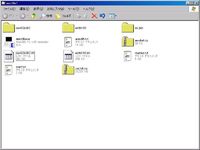
さて、手始めにエミュレーターを起動させてみましょう。

こんなのが現れましたか?
それでは、『開始』をクリック。
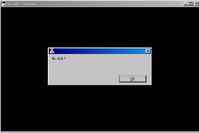
『ディスクが入ってない!』と怒られてしまいました。
このままじゃどうしようもないので一旦閉じます。
さて、これからが本番です。
まず、DiskExplorerでzai.hdiを開きます。

これをFreeDOSだけのHDDイメージにします。
FreeDOSのシステムファイルは、CONFIG.SYS FDXMS.SYS EMM386.EXE KERNEL.SYSの四つ。
この四つを残して、あとは罪悪感と感謝の念を抱きつつ、胸の中で「ごめんなさい」を唱えながら消させていただきましょう(汗)
(なお、元のファイルは取っておいて後で遊んであげてくださいね(^^; 著作者様への感謝の意を込めて)

こうなったと思います。
次に、CONFIG.SYSをドラッグ&ドロップで引っ張り出し、メモ帳などのテキストエディタで編集します。
こんな風に。
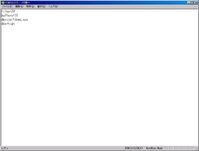
できたら、上書き保存してDiskExplorerに上書きしましょう。
次に、FreeCOM 0.83 PL3のファイルからCOMMAND.COM(98のファイル中にあります)を取り出し、HDDイメージの中に放り込みます。

これでHDDイメージの元ができました。
お次はゲームのデータをこの中に放り込みます。
DSのディスク(今回はCD-ROMです)をドライバに入れ、読み込める状態にします。
CD-ROMの場合、自動的に起動しようとするわけですが……、
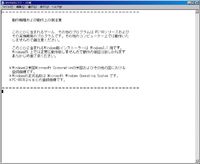
こんなんが出てきましたw
当たり前ですね。これはPC-98用ですのでWindowsXPでは起動するはずがありません。
この窓は閉じておきます。
さて、PC-98のソフトがWindowsで起動できないのを改めて確かめた所で(笑)マイコンピュータのドライブからCDデータを直接開いてみます。
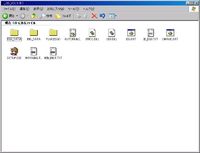
アルルのアイコンがあるところがまさにDSって感じですねw
ゲームをやるだけなら「DS9-DATA」だけで大丈夫です。全部HDDイメージに突っ込もうとしても容量オーバーになってしまいますし、必要そうなのだけ選んでもDSメニューからゲームを起動することはできませんでした(おまけは見られたけどね)
さて、DS9-DATAをDiskExplorerでHDDイメージ内にコピーします。

DS9のフォルダの中身です。

どんなゲームファイルがあるか、メモっておくと良いと思います。
(ちなみに私はDS9-DATAのフォルダ名をDS9に変えておきました)
それでは、DiskExplorerを閉じていよいよエミュレーターを起動させます。

HDD1の『…』をクリックし、先ほど作ったHDDイメージを選択します。(HDDイメージはあらかじめ名前を変えておいた方が良いかもしれません。私はDS9.hdiにリネームしました)
そして『開始』

こんな画面になりましたか?「日付を入力してください」とか言われていますが、Enterを二回押して飛ばします。

この画面になったらCDコマンドでフォルダを呼び出してみましょう。(CDはフォルダにアクセスするためのコマンドです)
私の場合、DS9-DATAフォルダをDS9にリネームしましたので、CD[スペース]DS9と入力してEnterを押しました。


次はゲームのフォルダを呼び出します。試しに魔導456をやってみることにしました。フォルダの呼び出しなので、もう一度CDコマンド。
CD[スペース]madou456と入力してEnter。

MADOU456のフォルダ内に移動しましたので、今度はゲームファイルにアクセスします。大抵フォルダ名と同じ名前になっていると思うので、今度はCDコマンドを使わずにファイル名を入力してEnterを押します。

無事、ゲームが始まりました♪



同じようにすれば他のゲームも遊べますよw
今回、CD-ROMメディアでしか試していませんが、3モード対応のFDDがあるならFDメディアのものもできるんじゃないかと思います。それに関しては今後試していきますね。
コンパイルの遺産を少しでも多くの方が楽しめますように。
名付けて、『PC-98エミュでDSプレイ!!』(そんままです)
-------------------------------------------------------------------
用意するもの
■PC-98のエミュレーターが動く環境
*WinXPでの環境でしか試していませんが、Windowsなら大抵大丈夫かと。
■PC-98のエミュレーター
*PC-98のソフトを動かすのに必要です。これがないと始まりません。
今回『Anex86』というエミュを使いました。
ダウンロードはこちら
なお、『Anex86』はシェアウェアとなっていますが、実質上は無料で使えます。使ってみて気に入れば、今後の幸せの為に送金してください。
■ツァイのゲームイメージ
*エミュレーターを動かすにはMS-DOSが必要なのですが、今時持っている人なんていないでしょう。私も持ってないです(汗)なので、FreeDOSを使ったツァイのゲームイメージをお借りします(FreeDOSもMS-DOSがなければDLできないので; 著作者様には本当に感謝・感涙ですm(_ _)m)
ダウンロードはこちら
ツァイのハードディスクイメージをDLしてください。これですね。
■FreeCOM
*FreeDOS用のCOMMAND.COMです。
ダウンロードはこちらから。
FreeCOM J & FreeCOMJ(98)のリンク先にあります。
■DiskExplorer
*HDDイメージの編集ができるソフトです。
ダウンロードはこちら
■PC-98対応のDS
*今回、DS9号を使いました。この号からCD-ROMに変わったんですよw
当然のことながら、DSは自分で準備してくださいね(^^;
まず、上記のDS以外のものをダウンロードしておきます。同じファイルにまとめて入れておくと、後々便利だと思います。
私の場合はこんな感じ。(ファイルは解凍済みです)
さて、手始めにエミュレーターを起動させてみましょう。
こんなのが現れましたか?
それでは、『開始』をクリック。
『ディスクが入ってない!』と怒られてしまいました。
このままじゃどうしようもないので一旦閉じます。
さて、これからが本番です。
まず、DiskExplorerでzai.hdiを開きます。
これをFreeDOSだけのHDDイメージにします。
FreeDOSのシステムファイルは、CONFIG.SYS FDXMS.SYS EMM386.EXE KERNEL.SYSの四つ。
この四つを残して、あとは罪悪感と感謝の念を抱きつつ、胸の中で「ごめんなさい」を唱えながら消させていただきましょう(汗)
(なお、元のファイルは取っておいて後で遊んであげてくださいね(^^; 著作者様への感謝の意を込めて)
こうなったと思います。
次に、CONFIG.SYSをドラッグ&ドロップで引っ張り出し、メモ帳などのテキストエディタで編集します。
こんな風に。
できたら、上書き保存してDiskExplorerに上書きしましょう。
次に、FreeCOM 0.83 PL3のファイルからCOMMAND.COM(98のファイル中にあります)を取り出し、HDDイメージの中に放り込みます。
これでHDDイメージの元ができました。
お次はゲームのデータをこの中に放り込みます。
DSのディスク(今回はCD-ROMです)をドライバに入れ、読み込める状態にします。
CD-ROMの場合、自動的に起動しようとするわけですが……、
こんなんが出てきましたw
当たり前ですね。これはPC-98用ですのでWindowsXPでは起動するはずがありません。
この窓は閉じておきます。
さて、PC-98のソフトがWindowsで起動できないのを改めて確かめた所で(笑)マイコンピュータのドライブからCDデータを直接開いてみます。
アルルのアイコンがあるところがまさにDSって感じですねw
ゲームをやるだけなら「DS9-DATA」だけで大丈夫です。全部HDDイメージに突っ込もうとしても容量オーバーになってしまいますし、必要そうなのだけ選んでもDSメニューからゲームを起動することはできませんでした(おまけは見られたけどね)
さて、DS9-DATAをDiskExplorerでHDDイメージ内にコピーします。
DS9のフォルダの中身です。
どんなゲームファイルがあるか、メモっておくと良いと思います。
(ちなみに私はDS9-DATAのフォルダ名をDS9に変えておきました)
それでは、DiskExplorerを閉じていよいよエミュレーターを起動させます。
HDD1の『…』をクリックし、先ほど作ったHDDイメージを選択します。(HDDイメージはあらかじめ名前を変えておいた方が良いかもしれません。私はDS9.hdiにリネームしました)
そして『開始』
こんな画面になりましたか?「日付を入力してください」とか言われていますが、Enterを二回押して飛ばします。
この画面になったらCDコマンドでフォルダを呼び出してみましょう。(CDはフォルダにアクセスするためのコマンドです)
私の場合、DS9-DATAフォルダをDS9にリネームしましたので、CD[スペース]DS9と入力してEnterを押しました。
次はゲームのフォルダを呼び出します。試しに魔導456をやってみることにしました。フォルダの呼び出しなので、もう一度CDコマンド。
CD[スペース]madou456と入力してEnter。
MADOU456のフォルダ内に移動しましたので、今度はゲームファイルにアクセスします。大抵フォルダ名と同じ名前になっていると思うので、今度はCDコマンドを使わずにファイル名を入力してEnterを押します。
無事、ゲームが始まりました♪
同じようにすれば他のゲームも遊べますよw
今回、CD-ROMメディアでしか試していませんが、3モード対応のFDDがあるならFDメディアのものもできるんじゃないかと思います。それに関しては今後試していきますね。
コンパイルの遺産を少しでも多くの方が楽しめますように。
| LOG | 2009 | 05 06 07 08 09 10 11 |
| 2010 | 01 11 12 | |
| 2011 | 01 05 06 07 09 | |
| 2012 | 04 05 06 09 |
profile
ツイート search
ツイート search
••• calendar •••
••• recent entries •••
| 06/ | 30 | セリリのは... | |
| 30 | セリリのは... | ||
| 29 | セリリのは... | ||
| 29 | セリリのは... | ||
| 26 | こんなのを... | ||
| 26 | バケツリレ... | ||
| 23 | コメットサ... | ||
| 22 | ちょっww | ||
| 22 | PA・ぱ・... | ||
| 19 | Mystic Art... | ||
| 16 | 魔導RUNをプ.. | ||
| 16 | 魔導RUN | ||
| 01 | PC-98のエミ.. |
••• thanks •••
Nicky!: diary CGI
Shi-dow: shi-painter
WonderCatStudio: dynamic palette
image: icons
Promised Land: skin
Shi-dow: shi-painter
WonderCatStudio: dynamic palette
image: icons
Promised Land: skin
